L'installation d'Android Studio sur Windows 7 échoue, aucun JDK trouvé
j'ai téléchargé Android Studio et tenté de lancer le programme.
cela fonctionne sous Windows 7 64-bit avec Java 1.7. Pendant l'installation, Mon Java 1.7 est détecté, et le reste de l'installation passe très bien. Cependant, lorsque vous tentez de lancer l'application à partir de l'icône du bureau, rien ne se produit. En regardant le Gestionnaire des tâches, un nouveau processus du CMD est chargé. C'est parce qu'il essaie d'exécuter le fichier batch studio.bat .
quand j'exécute via CMD, j'obtiens l'erreur suivante:
erreur: Impossible de démarrer Android Studio. Pas de JDK trouvé. Merci de valider soit ANDROID_STUDIO_JDK, soit JDK_HOME ou JAVA_HOME points to valid Installation JDK. ECHO est éteint. Appuyez sur n'importe quelle touche pour continuer . . .
j'ai essayé d'ouvrir le fichier de propriétés idea pour voir s'il y avait quelque chose que je pouvais configurer pour ce ANDROID_STUDIO_JDK ou quelque chose comme ça. Cependant, je n'ai rien trouvé. J'espère que certains d'entre vous peuvent me permettre de savoir si vous étiez en mesure d'installer ou si vous rencontrez des problèmes.
29 réponses
ajout d'une variable de système JDK_HOME avec la valeur c:\Program Files\Java\jdk1.7.0_21\ travaillé pour moi. La dernière version de Java peut être téléchargée ici .
en outre, assurez-vous que la variable JAVA_HOME est également définie avec l'emplacement ci-dessus. les Étapes sont ici . Pour Vidéo
OK, j'ai trouvé comment réparer ce méchant bug.
avant de commencer
allez dans votre dossier D'installation Android Studio et localisez le dossier bin. Dans le dossier bin, vous trouverez studio.chauve-souris . Exécutez le fichier, et il affichera l'erreur. S'il s'agit du chemin Java, suivez le Conseil 1.
Astuce 1
quand vous définissez le chemin JAVA_HOME , etc., assurez-vous de ne pas inclure bin à la fin du chemin. Cela a résolu le problème pour moi.
JAVA_HOME => C:\Program Files\Java\jdk1.7.0_21
path => C:\Program Files\Java\jdk1.7.0_21\bin
il fonctionne très bien avec JDK 1.7 (j'ai essayé avec 32 bit).
Si vous le faites, vous pouvez voir l'écran comme ci-dessous.
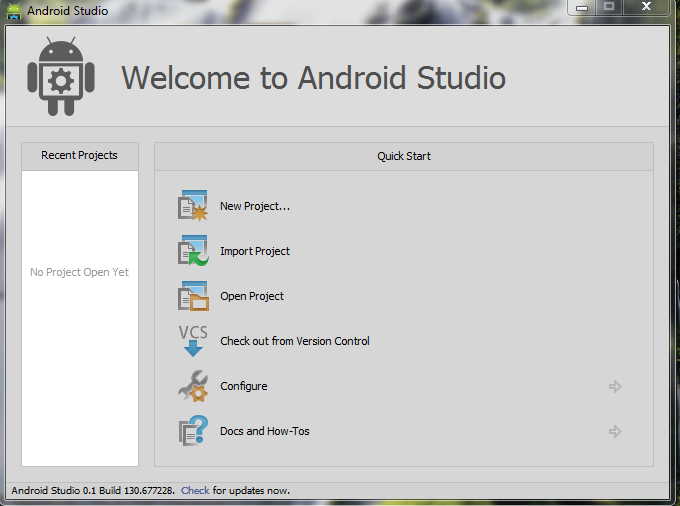
Astuce 2
vous obtenez le ci-dessous message d'erreur?
votre SDK Android est périmé ou il manque des modèles. Veuillez vous assurer vous utilisez SDK version 22 ou plus récente.
cette erreur se produit probablement, parce que vous avez référence à votre SDK plus ancien (que vous avez téléchargé avec Eclipse ) dans votre variable path. Allez dans variables D'environnement et supprimez toute référence à L'ancien dossier SDK et pointez-le vers le nouveau dossier SDK qui se trouve à l'intérieur le dossier D'installation Android Studio.
enregistrer et redémarrer Studio, les choses devraient fonctionner comme prévu maintenant.
Astuce 3
si vous détestez jouer avec la variable path comme indiqué ci-dessus en supprimant les anciennes références, suivez simplement les étapes suivantes pour vous référer au nouveau SDK path fourni avec Studio.
*Project Defaults* -> *Project Structure* -> Click "New" -> Select "Android SDK" -> Select the SDK dossier à l'intérieur de l'installation studio.
avec la dernière mise à jour D'Androd Studio j'ai deux versions du lanceur D'IDE
L'un s'appelle studio.exe et les autres studio64.exe ils sont tous les deux sur:
C:\Users\myUserName\AppData\Local\Android\android-studio\bin
vous devez lancer celui qui correspond à votre version Java 64 ou 32 bits
j'ai eu le même problème. J'ai résolu de configurer correctement les variables d'environnement dans windows, par exemple:
JAVA_HOME -> C:\Program Files\Java\jdk1.6.0_45
path -> C:\Program Files\Java\jdk1.6.0_45\bin
j'ai tried tant de réponses ici mais none of them works , donc j'ai décidé de mix some of the answers ici et je suis succès !
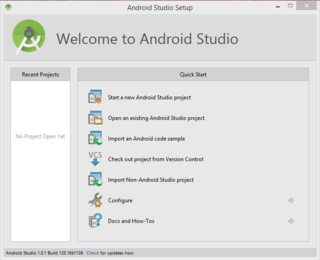
Étape 1: allez aux propriétés du système en cliquant sur le bouton droit de la souris sur mon ordinateur ou en appuyant sur le bouton windows sur This PC et en cliquant sur le bouton droit de la souris et en sélectionnant Properties .
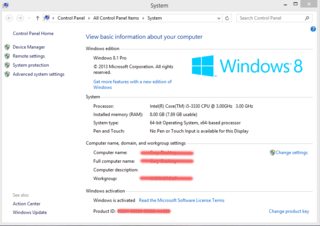
Étape 2: cliquez sur le advanced system settings ou Environment Variables
Étape 3: notez qu'il y a 2 variables différentes. Ce que vous devez créer est system variables not user variables , lorsque vous avez cliqué sur le nouveau type
nom Variable: JAVA_HOME
valeur Variable: C:\Program Files\Java\jdk1.8.0_25\ (Note: veuillez vérifier si le chemin est correct, parfois il est C:\Program Files (x86)\Java\jdk1.8.0_25 )
Étape 4: exécutez l'android studio, pas besoin de redémarrer.
Note:
* C:\Program Files\Java\jdk1.8.0_25\ dépend entièrement du chemin d'installation de votre JDK et non JRE alors ne soyez pas confus si vous voyez quelque chose comme l'image ci-dessous. Il suffit d'entrer l'emplacement de votre jdk , dans mon cas c'est C:\Program Files\Java\jdk1.8.0_25\ .
* Do not include the bin folder lorsque vous entrez la valeur Variable.
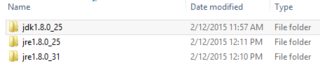
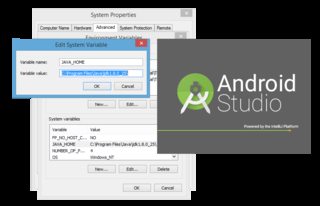
Edit: Pour Windows 8 et 10 Utilisateurs: Essayez d'exécuter C:\Program Files\Android\Android Studio\bin\studio.exe au lieu de C:\Program Files\Android\Android Studio\binstudio64.exe
Le chemin d'accès pour la dernière version de JDK. Il a très bien fonctionné.
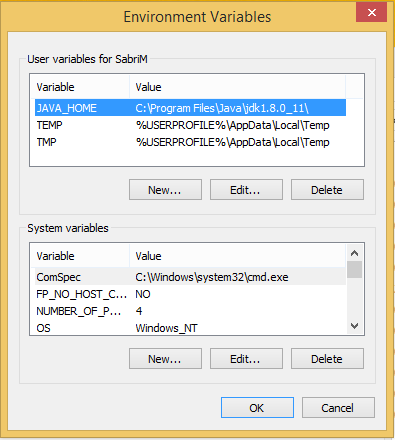
j'ai eu le même problème. Je vais avoir 64 bits de windows 8. J'ai téléchargé le studio android qui a travaillé sur machine 32 bits, mais pas sur mon 64 bits.
la solution pour moi était assez simple. J'ai navigué sur
C:\Program fichiers (x86)\Android\android-studio\bin
j'y ai vu 2 exe files studio.exe et studio64.exe . Normalement dans mon départ menu pointait vers studio64.exe que alwasys a toujours continué à me donner "la variable environnementale JDK_HOME ne pointe pas à JVM valide". Alors j'ai cliqué sur studio.exe et il a travaillé:)
j'espère que cela peut aider quelqu'un en face d'un même problème comme moi
si vous recevez un message "Votre SDK Android est dépassé..." - cliquez sur configurer "-> " par défaut du projet "-> " structure du projet ", pick" SDKs "-> " Android SDK "et dans un" Build Target "choisir" Android 4.2.2 ". Cliquez sur "OK". Maintenant, il devrait fonctionner correctement.
j'ai eu le problème que l'installation arrêtée par " $(^nom) a cessé de fonctionner " erreur. J'ai déjà installé le kit de développement Java SE, aussi mis SDK_HOME et JAVA_HOME qui pointent vers "C:\Program fichiers\Java\jdk1.7.151930920"
mon ordinateur portable installé avec Windows 7 64 bits
donc j'ai essayé d'installer la version 32 bits de Java SE Developement kit, mettre mon JAVA_HOME à "C:\Program fichiers (x86)\Java\jdk1.7.0_21", redémarrez et l'installation a fonctionné.
ce problème a été corrigé dans Android Studio v0.1.1, donc il suffit de mettre à jour Android Studio et il devrait fonctionner.
parfois, vous pouvez résoudre ce type de problème en définissant les variables d'environnement de sorte que le processus cherche le JDK au bon endroit .
une autre approche consiste à déterminer où le processus est à la recherche, puis mettre votre JDK là.
j'ai eu beaucoup de succès en utilisant Process Monitor de Sysinternals:
- Démarrer -> Exécuter - >
procmon - allez dans le menu
Filter, puis sélectionnezFilter... - Set
Event ClassisFile SystempuisInclude -
Add, puisOK
cela se répercutera sur toutes les opérations du système de fichiers qui ont lieu sur votre machine.
vous pouvez essayer le filtrage basé sur le résultat de l'opération du système de fichiers:
- clic droit sur la colonne
Result, puisExclude 'SUCCESS'
vous pouvez également filtrer très facilement en fonction du nom du procédé, soit à partir de l'option de menu Filter... ou en cliquant avec le bouton droit de la souris sur la colonne Process Name et en sélectionnant Include 'process.exe' .
une fois que vous trouverez le fonctionnement du système de fichiers qui est en panne, la colonne Path vous indiquera où mettre votre JDK.
j'ai trouvé cela très stimulant. Surtout par rapport au processus frustrant de changer les variables d'environnement par tâtonnements.
mon problème a été causé parce que j'ai un caractère & dans mon nom D'utilisateur Windows, donc lorsque installé dans le chemin par défaut je recevais l'erreur suivante après avoir lancé bin/studio.bat
|
v notice broken path
The system cannot find the file C:\Users\Daniel \studio64.exe.vmoptions.
Exception in thread "main" java.lang.NoClassDefFoundError: com/intellij/idea/Main
Caused by: java.lang.ClassNotFoundException: com.intellij.idea.Main
at java.net.URLClassLoader.run(URLClassLoader.java:202)
at java.security.AccessController.doPrivileged(Native Method)
at java.net.URLClassLoader.findClass(URLClassLoader.java:190)
at java.lang.ClassLoader.loadClass(ClassLoader.java:306)
at sun.misc.Launcher$AppClassLoader.loadClass(Launcher.java:301)
at java.lang.ClassLoader.loadClass(ClassLoader.java:247)
Could not find the main class: com.intellij.idea.Main. Program will exit.
donc je l'ai désinstallé et réinstallé dans les fichiers de programme et il lance fine maintenant.
Je n'ai pas réussi à faire marcher ça, peu importe les variables d'environnement que j'ai définies. J'ai donc simplement mis une copie du JDK dans mon dossier D'installation Android Studio.
-
copier le contenu de l'installation JDK (par exemple,
C:\Program Files (x86)\Java\jdk1.7.0_21) -
les coller dans le répertoire d'installation du studio Android (par exemple,
C:\Program Files (x86)\Android\android-studio)
I quelque peu supposé que le problème a été causé par le fait que la version x64 du JDK a été installée. Mais ce qui était particulièrement déroutant était le fait que je pouvais démarrer Android Studio très bien lorsque j'ai démarré le studio.bat en tant qu'administrateur (même si les variables d'environnement étaient définies pour mon compte d'utilisateur personnel).
studio.bat recherchera plusieurs options valables pour déterminer quel JDK utiliser.
:: Locate a JDK installation directory which will be used to run the IDE.:: Try (in order): ANDROID_STUDIO_JDK, ..\jre, JDK_HOME, JAVA_HOME.
comme expliqué ci-dessus, j'ai choisi l'option ..\jre .
Aujourd'hui j'ai trouvé une autre situation où ce problème se produit - quand vous avez plusieurs JDK, défini dans JAVA_PATH. J'ai:
JAVA_HOME = C:\JAVA\JDK\jdk1.6.0_38;C:\JAVA\JDK\jdk1.7.0_10
donc j'ai reçu ce problème avec Android Studio setup
mais quand j'ai enlevé un de JDK-problème a été résolu:
JAVA_HOME = C:\JAVA\JDK\jdk1.7.0_10
installation wisard trouvé mon JDK et j'ai eu une belle nuit pour étudier studio.
mais malheureusement même installé studio ça ne marche pas avec plusieurs jdk. Quelqu'un sait comment résoudre ce problème?
j'espère avoir aidé quelqu'un
ASSUREZ-VOUS DE REDÉMARRER ANDROID STUDIO
même si je devrais mieux le savoir et jurer que je l'ai fait, assurez-vous de redémarrer studio après avoir fait ces modifications car il ne les vérifie clairement pas sur chaque build (ce qui pour moi fait du sens que les variables système/utilisateur ne doivent être lues qu'une fois au démarrage)
de toute façon, Oui... Assurez-vous de redémarrer après avoir effectué ces modifications..
Chemin d'accès = vers le dossier bin dans le dossier jdk (le chemin existe déjà)
JAVA_HOME = vers le dossier jdk
64 bits de Windows, JDK 64 bits (Solution qui a fonctionné pour moi) J'ai essayé toutes les solutions ci-dessus, aucune n'a fonctionné, j'ai essayé de la résoudre depuis quelques jours et maintenant je l'ai fait avec succès.Pour moi, le problème était, quand J'ai installé Android Studio ma version JDK était 1.7, puis après l'installation j'ai mis à jour le JDK à 1.8,puis j'ai enlevé le vieux dossier JDK et tout a été foiré, même désinstaller et réinstaller android studio au hasard n'a pas résolu question.
ci-dessous est la solution qui a fonctionné pour moi
1) Désinstaller Android Studio.
2) Nettoyer les fichiers temp et android studio C:\Users\Username.AndroidStudio1.5
3) désinstaller JDK.
4) Maintenant sans JDK essayer D'installer Android Studio et maintenant il va montrer message qu'il ne peut pas trouver de JDK. Arrêt de l'installation
5) Installer JDK 1.7 ou 1.8 (Set JAVA_HOME,JDK_HOME,chemin des variables d'Environnement comme l'a expliqué tout le monde ci-dessus)
6) Installez Android Studio.
7) fait. Profitez et amusez-vous.
- Ajouter JAVA_HOME et JDK_HOME les variables d'environnement système.
- clic droit android studio (la version 64 Si c'est votre OS et JDK) et aller à onglet de compatibilité et définir" exécuter en tant qu'administrateur " à true.
- exécuter studio android et high-five moi virtuellement quand il fonctionne.
- si cela échoue, essayez "where java" dans cmd.EXE. S'il affiche c:\system32\java.exe d'abord, puis renommer le fichier et réessayer.
d'après mon expérience, je n'ai pas pu (même après avoir ajouté JDK_HOME) lancer Studio via le raccourci ou studio.exe lui-même. J'avais d'abord lancer bin/studio.bat (mentionné dans la question initiale). Après le premier lancement réussi, je suis en mesure de commencer par le raccourci.
installez le dernier JDK dans votre système de JDK 7 et JRE 7 Guide D'Installation .
JAVA_HOME -> C:\Program Files\Java\jdk1.7.0_4
path -> C:\Program Files\Java\jdk1.7.0_4\bin
si vous avez un système d'exploitation Windows 64 bits, pointant la variable système JAVA_HOME sur
C:\Program Files (x86)\Java\jdk1.7.0_21
fonctionnera quand
C:\Program Files\Java\jdk1.7.0_21
ne fonctionne pas.
vous devez installer 1,7 JDK sur votre système. Ajouter une variable système avec:
-
nom: ANDROID_STUDIO_JDK
-
chemin: votre JDK chemin (par exemple,
C:\Program Files\Java\jdk1.7.0_21)
ESSAYER D'INSTALLER 32BIT JDK
si vous avez installé jdk et avez configuré les variables du système telles que JAVA_HOME ou JDK_HOME ensuite, vous avez peut-être installé le JDK 64bit,il suffit de télécharger le JDK 32bit et de l'installer.
j'ai téléchargé la dernière version de jdk
JAVA_HOME à C:\Program fichiers\Java\jdk1.8.0_11 \ bin Définir le chemin vers C:\Program fichiers\Java\jdk1.8.0_11 \ bin
j'ai redémarré le STUDIO et ça a marché.
sur Windows 10, redémarrant l'installateur et tournant comme administrateur a travaillé pour moi.
pour compléter cette pile de solutions possibles: pour moi, le problème était, que je n'ai pas exécuté L'Android-Studio-Setup en tant qu'administrateur. L'exécuter en tant qu'administrateur m'a ensuite permis d'installer Android-Studio.
pour moi, le problème était que j'avais changé le CG VM arg en -XX:+UseParallelGC dans le fichier C:\Users\<username>\.AndroidStudio2.1\studio64.exe.vmoptions . C'est ce que J'utilise dans Eclipse et j'essayais diverses choses pour obtenir AndroidStudio à mi-chemin aussi efficace que Eclipse. J'ai restauré le GC en -XX:+UseConcMarkSweepGC .
la réponse à la question originale est que, peut-être que vous ouvrez android studio à partir de 32 bits shortcut icône de android studio, essayer d'ouvrir à partir de l'icône" studio64 " situé sous .../ bin / où la configuration d'android studio est installée.
au cas où vous l'auriez fait tourner mais maintenant il ne démarre pas.
J'ai supprimé le dossier C:\Users\<NAME>\.AndroidStudio<version>\ et ça a marché.
si définir la variable JAVA_HOME ne fonctionne pas pour vous, définissez:
STUDIO_JDK=C:\Progra~1\Java\jdk1.8.0_172
où le chemin pointe vers votre installation JDK C'est la seule chose qui fonctionne pour moi sous Windows 32 bits avec Android 10.